Windows10でモバイルホットスポットが機能しない問題を修正
公開: 2019-06-05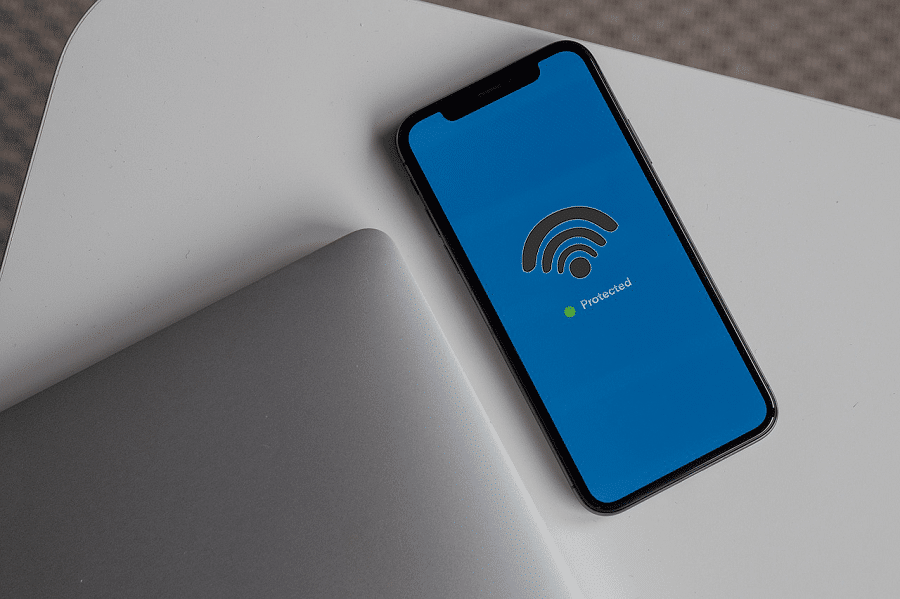
モバイルホットスポットが機能しない問題を修正する:インターネットは私たち全員にとって必要不可欠になっています。 したがって、デバイスがインターネットに接続されていることを常に確認します。 ただし、場合によっては、アクティブなインターネットを持たない他のデバイスとインターネットを共有する必要があります。 モバイルホットスポットは、あるデバイスのアクティブなインターネット接続を他のデバイスと共有できるようにするテクノロジーです。 インターネットを持たない他のデバイスを、アクティブな接続を備えた1つのデバイスに接続できるのはクールではありませんか? はい、Windows10オペレーティングシステムのこの機能は確かに素晴らしい追加です。 ただし、ユーザーはモバイルホットスポットがデバイスで機能しないことを経験することがあります。 この記事では、この問題に対する最も効果的な解決策について説明します。
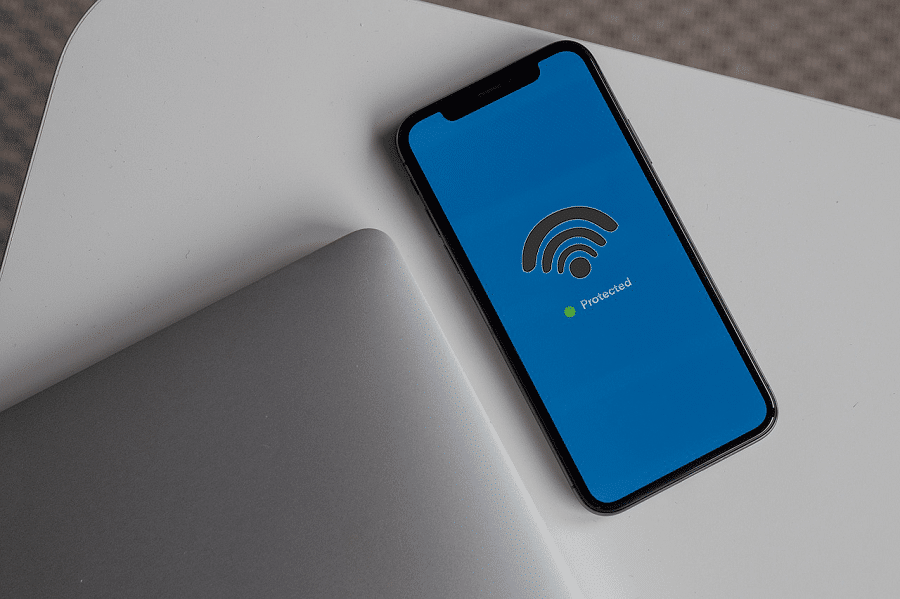
コンテンツ
- Windows10でモバイルホットスポットが機能しない問題を修正
- 方法1-Windowsファイアウォール設定を停止する
- 方法2–ワイヤレスアダプタをリセットする
- 方法3–Windowsトラブルシューティングを実行する
- 方法4–インターネット接続の共有を有効にする
- 方法5–ファイアウォールとウイルス対策ソフトウェアを一時的にオフにします
- 方法6–Bluetoothをオフにする
Windows10でモバイルホットスポットが機能しない問題を修正
何か問題が発生した場合に備えて、必ず復元ポイントを作成してください。
方法1-Windowsファイアウォール設定を停止する
このWindowsのセキュリティメカニズムは、ネットワーク上のマルウェアや疑わしいプログラムからWindowsを保護します。 したがって、モバイルホットスポットが機能しない問題の原因の1つである可能性があります。 Windowsファイアウォールの設定をリセットして、問題が解決するかどうかを確認できます。
1.設定を開きます。 Windowsの検索バーに設定を入力し、検索結果をクリックして開きます。
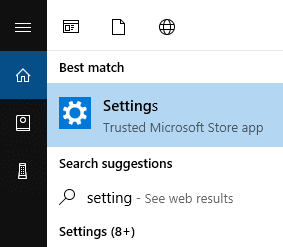
2.次に、Windowsの設定から[更新とセキュリティ]を選択します。
![Windowsキー+ Iを押して[設定]を開き、[更新とセキュリティ]アイコンをクリックします](/uploads/article/509/Ff2Pt1y5KjG9vRtS.png)
3.左側のパネルで、WindowsDefenderをクリックする必要があります。
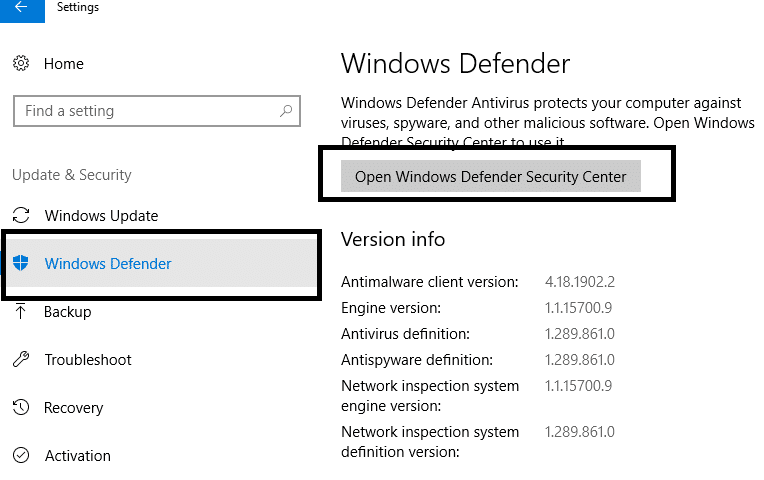
4.ファイアウォール設定にアクセスするには、「 WindowsDefenderセキュリティセンターを開く」をクリックする必要があります。
5.ここで、左側のネットワークアイコンをタップし、一番下までスクロールして、 [ファイアウォールをデフォルトに戻す]を選択する必要があります。
![左側のネットワークアイコンをタップし、一番下までスクロールして、[ファイアウォールをデフォルトに戻す]を選択します](/uploads/article/509/drUMH1UrzyWEDrIQ.png)
6.Windowsのプロンプトが表示されたら、設定をリセットすることを確認します。
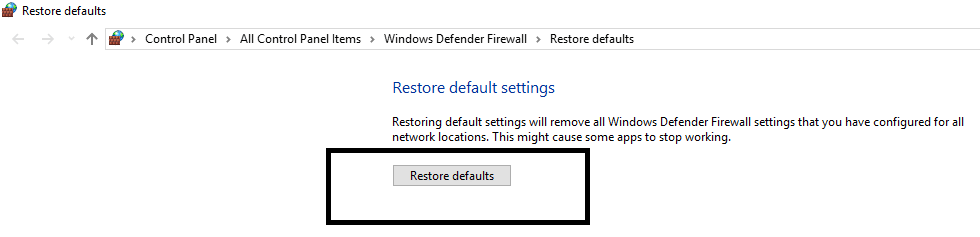
次に、システムを再起動して、モバイルホットスポットの問題が解決したかどうかを確認します。
方法2–ワイヤレスアダプタをリセットする
上記の解決策がうまくいかなかった場合は、他の解決策をお手伝いしますので、心配する必要はありません。 Windowsの最新の更新では、一部のアダプターの構成をリセットまたは更新する必要がある場合があります。 最初にアダプタをリセットしてみます。それが機能しない場合は、ドライバも更新して、問題が解決したかどうかを確認します。
1.Windowsキー+ Rを押し、 devmgmt.mscと入力し、Enterキーを押してデバイスマネージャーを開きます。
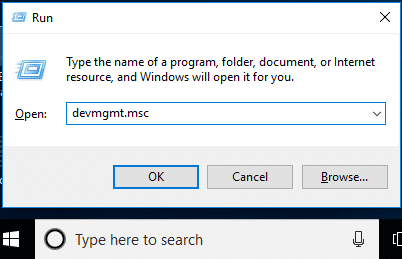
2.ここで「ネットワークアダプタ」セクションをダブルクリックして展開する必要があります。 次に、 Windowsワイヤレスアダプタを右クリックして、[デバイスを無効にする]を選択します。
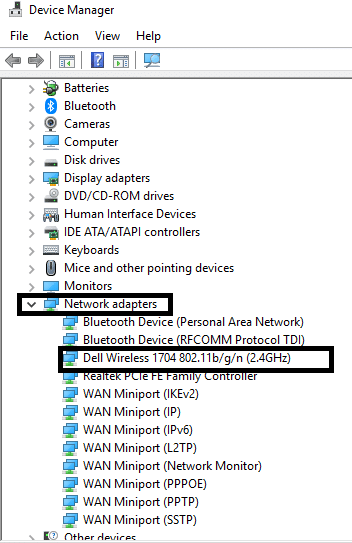
3.ワイヤレスアダプタが無効になっていることを確認します。
4.次に、Windowsワイヤレスアダプタを右クリックして、[有効にする]を選択します。 デバイスが再び有効になるまで数秒待ちます。
![Windowsアダプターを右クリックし、[デバイスを有効にする]オプション|を選択します。 Windows10でモバイルホットスポットが機能しない問題を修正](/uploads/article/509/K6rdBIlpEoOXRcZY.png)
次に、モバイルホットスポットの問題が解決したかどうかを確認します。
注:ドライバーの更新オプションを選択することもできます。 手順1と2を実行するだけですが、[デバイスの無効化]を選択する代わりに、 [ドライバーの更新]オプションを選択する必要があります。 これは、モバイルホットスポットの問題を解決するもう1つの方法です。 Windowsがドライバーの自動更新に失敗した場合は、製造元のWebサイトからドライバーをダウンロードして、手動で更新できます。

![[ドライバーの更新]オプションを選択する必要があります。これは、モバイルホットスポットの問題を解決するもう1つの方法です](/uploads/article/509/R9hGQf2dJasRJrZu.png)
方法3–Windowsトラブルシューティングを実行する
Windows 10の最も興味深く便利な機能の1つは、そのトラブルシューターです。 Windowsは、システムで発生するすべての問題のトラブルシューティングを提供します。
1. Windowsの検索バーに「トラブルシューティング」と入力し、[トラブルシューティングの設定]を開きます。
2.下にスクロールして[ネットワークアダプタ]を選択し、[トラブルシューティングの実行]をクリックします。
![[ネットワークアダプタ]をクリックしてから、[トラブルシューティングツールの実行]をクリックします。モバイルホットスポットが機能しない問題を修正](/uploads/article/509/ciXoWuQjGhfr5FRV.png)
3.これで、Windowsは、アダプターとネットワークのすべての設定とドライバーが正しく機能しているかどうかを確認します。
4.プロセスが完了したら、システムを再起動して、Windows10の問題でモバイルホットスポットが機能しない問題を修正できるかどうかを確認する必要があります。
方法4–インターネット接続の共有を有効にする
ホットスポットにイーサネット接続を使用しようとしている場合は、インターネット接続設定の共有を再度有効にすることもできます。
1.Windowsキー+ Iを押して設定を開き、[ネットワークとインターネット]をクリックします。
![Windowsキー+ Iを押して[設定]を開き、[ネットワークとインターネット]をクリックします](/uploads/article/509/hCs6VZIJw5ntC8Dt.png)
2. [ネットワーク接続]タブを選択し、現在の[接続]タブで[イーサネット]をクリックします。
3. [プロパティ]セクションをクリックします。
4. [共有]タブに移動し、両方のオプションのチェックを外します。
![[共有]タブに移動し、両方のオプションのチェックを外します| Windows10でモバイルホットスポットが機能しない問題を修正](/uploads/article/509/EZ9c5EJak6kM3ECu.png)
5.次に、同じ設定に移動し、両方のオプションをチェックして、設定を再度有効にします。
設定を保存したら、問題が解決したかどうかを確認できます。
方法5–ファイアウォールとウイルス対策ソフトウェアを一時的にオフにします
ファイアウォール設定とウイルス対策ソフトウェアにより、モバイルホットスポット設定との接続が妨げられる場合があります。 したがって、この方法を試して、問題が解決したかどうかを確認することもできます。
1.システムトレイからアンチウイルスプログラムアイコンを右クリックし、[無効にする]を選択します。
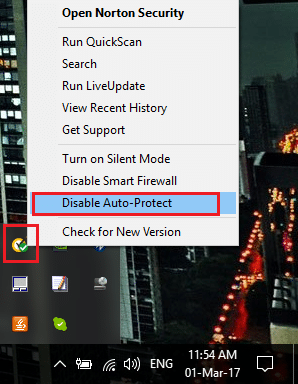
2.次に、アンチウイルスが無効のままになる時間枠を選択します。
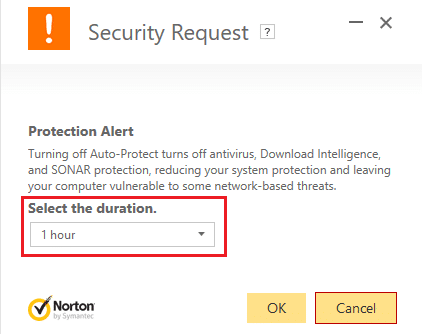
注: 15分や30分など、可能な限り短い時間を選択してください。
3.完了したら、モバイルホットスポットへのアクセスを再試行し、エラーが解決するかどうかを確認します。
4.Windowsキー+ Sを押してから、controlと入力し、検索結果から[コントロールパネル]をクリックします。
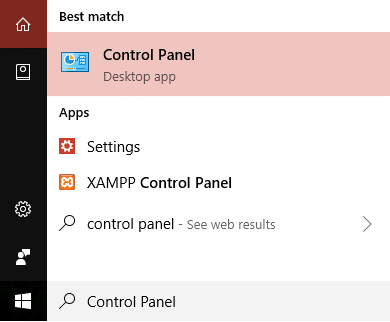
5.次に、[システムとセキュリティ]をクリックします。
6.次に、[ Windowsファイアウォール]をクリックします。
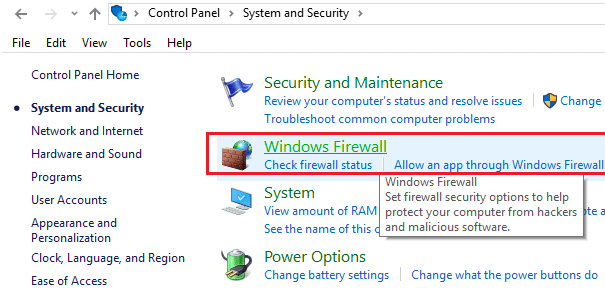
7.左側のウィンドウペインで、[ Windowsファイアウォールをオンまたはオフにする]をクリックします。
![[Windowsファイアウォールをオンまたはオフにする]をクリックします](/uploads/article/509/jp9zD4dlMNCvxXVZ.png)
8. [Windowsファイアウォールをオフにする]を選択して、PCを再起動します。
もう一度モバイルホットスポットにアクセスして、Windows 10で機能しないモバイルホットスポットを修正できるかどうかを確認します。上記の方法が機能しない場合は、まったく同じ手順に従ってファイアウォールを再度オンにしてください。
方法6–Bluetoothをオフにする
この方法は、多くのユーザーが役立つと思うので、問題を解決するためにも使用できます。 Bluetoothを有効にすると問題が発生する場合があります。 したがって、オフにすると問題が解決する場合があります。 [設定]> [デバイス]> [Bluetooth]に移動し、オフにします。
![Windowsキー+ Iを押して[設定]を開き、[デバイス]をクリックします](/uploads/article/509/bsNJpbHqV3VaIy3T.png)
![[設定]-[デバイス]-[Bluetooth]に移動し、オフにします|モバイルホットスポットが機能しない問題を修正](/uploads/article/509/ci34Tn9PUezv8wMB.png)
おすすめされた:
- スマートフォンをユニバーサルリモコンに変える
- Windows10でオンスクリーンキーボードを有効または無効にする
- Microsoftアカウントを閉じて削除する方法
- Windows 10の新しいクリップボードの使い方は?
うまくいけば、上記の方法がWindows10で機能しないモバイルホットスポットを修正するのに役立つでしょう。 最も効果的な解決策を適用できるように、システムでこのエラーの原因となっている問題を最初に特定するとよいでしょう。 また、このチュートリアルに関して質問がある場合は、コメントのセクションで遠慮なく質問してください。
